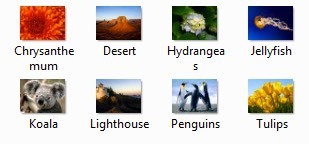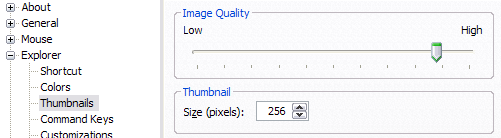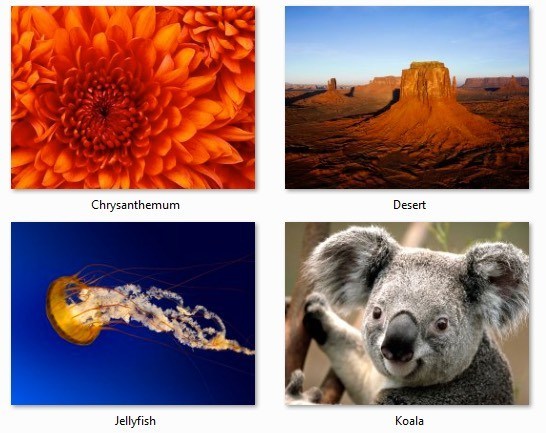Hier ist etwas über Windows XP, das mich wirklich nervt: Warum können Sie die Größe von Thumbnails im Explorer nicht erhöhen oder verringern wie in Windows 7 und Windows 8? Wenn Sie Thumbnails in erster Linie haben, ist es schwierig, einen kleinen Schieberegler zu verwenden, mit dem Sie die Größe vergrößern oder verkleinern können? Ich hasse es, einen Ordner im Explorer durchzugehen und die Details des Bildes nicht klar zu sehen.
Ich denke, Microsoft hat über das Problem nicht nachgedacht, als das Windows XP veröffentlicht wurde. Sie haben auch nicht die Option in Service Pack 3 hinzugefügt, dem letzten wichtigen nicht sicherheitsrelevanten Update für XP. Standardmäßig sehen die Miniaturansichten in Windows XP so aus:
Diese Größe ist einfach nicht groß genug, besonders für alle mit Sehproblemen! Zum Glück gibt es eine einfache Möglichkeit, diese Einstellungen zu ändern, so dass die Vorschaubilder jede gewünschte Größe von bis zu 256 × 256 haben können. Leider ist die maximale Größe für Symbole im Explorer 256 × 256 Pixel. Wenn Sie sie größer sehen möchten, müssen Sie ein Programm eines Drittanbieters verwenden. Scrollen Sie an Tweak UI vorbei, um mehr über die Anpassung der Miniaturansichten in Windows 7/8 zu erfahren.
Tweak UI
Zuvor hatte ich über ein kleines Dienstprogramm geschrieben, das Sie kostenlos erhalten Microsoft namens Tweak UI strong>, mit dem Sie eine Reihe von Windows XP-Einstellungen ändern und optimieren können. Mit diesem Programm können wir schnell und einfach die Standardgröße von Thumbnails von 96 Pixeln in etwas mehr sichtbares ändern.
Sobald Sie das Programm installiert haben, gehen Sie zum Startmenüund klicken Sie auf Alle Programme - Powertoys für Windows XP - Tweak UI. Nachdem Sie das Programm geöffnet haben, klicken Sie im linken Menü auf Explorerund dann auf Thumbnails.
Ändern Sie die Standardgröße von 96 auf etwas höher. In meinem Fall wählte ich 256. Stellen Sie außerdem sicher, dass die Bildqualität höher ist, damit die Thumbnails gut aussehen. Natürlich braucht es mehr Ressourcen beim Durchsuchen von Bildern, aber wenn Sie einen ziemlich neuen Computer haben, sollte es kein Problem sein.
Jetzt, wenn Sie Ihre Fotos in My Pictures oder überall wo Sie haben, durchsuchen Thumbnails aktiviert, sollten Sie etwas wie folgt sehen:
Nun, das ist viel besser!